Tipos de estilo en Word
TiposDe.net te presenta una nueva guía para mejorar tus habilidades en diseño de documentos con Word: Los tipos de estilo en Word. En este artículo te enseñaremos los diferentes tipos de estilo que existen en Word, cómo usarlos y cuándo utilizar cada uno para crear documentos atractivos y fáciles de leer.

Cada vez que creamos un documento en Word, necesitamos darle cierto formato para que sea más fácil de leer y entender. Los tipos de estilo en Word facilitan esta tarea, ya que nos permiten aplicar formatos predefinidos con un solo clic. Esto nos ayuda a mantener un diseño consistente en todo el documento.
En esta guía te presentaremos todos los tipos de estilo en Word, desde los básicos hasta los profesionales. Muchos de ellos son personalizables, lo que significa que puedes ajustarlos a tus necesidades y preferencias.
Tipos de estilo en Word
-
Título
Este estilo es ideal para resaltar los títulos principales en un documento. Se aplica a la primera línea de texto y se puede personalizar con diferentes fuentes, tamaños y colores.
-
Subtítulo
Tipos de estructura de base de datos -
Cita
Este estilo se utiliza para destacar las citas o extractos en el documento. Se puede personalizar con diferentes estilos de fuente y borde.
-
Normal
Este es el estilo de texto predeterminado en Word. Se utiliza para el cuerpo principal del texto y se puede personalizar con diferentes tipos de fuente, tamaño y color.
-
Encabezado
Este estilo se utiliza para mostrar información importante en la parte superior de cada página, como el título del documento o el nombre del autor. Se puede personalizar con diferentes tipos de fuente y tamaño.
-
Pie de página
Este estilo se utiliza para colocar información importante al final de cada página, como el número de página o la fecha del documento. Se puede personalizar con diferentes tipos de fuente y tamaño.
-
Lista con viñetas
Este estilo es ideal para crear listas con viñetas en el documento. Se puede personalizar con diferentes tipos de viñetas y colores.
Tipos de extensiones de archivos comprimidos -
Lista numerada
Este estilo es similar al anterior, pero se utiliza para crear listas numeradas en el documento.
-
Lista de descripción
Este estilo se utiliza para crear listas con texto de descripción. Cada elemento de la lista se compone de una palabra clave seguida de una descripción detallada.
-
Título de tabla
Este estilo se utiliza para resaltar el título de una tabla en el documento. Se puede personalizar con diferentes tipos de fuente y tamaño.
-
Título de figura
Este estilo se utiliza para resaltar el título de una figura o imagen en el documento. Se puede personalizar con diferentes tipos de fuente y tamaño.
-
Título de ecuación
Este estilo se utiliza para resaltar el título de una ecuación en el documento. Se puede personalizar con diferentes tipos de fuente y tamaño.
Tipos de ficha de registro -
Texto con énfasis
Este estilo se utiliza para resaltar una palabra o frase específica en el documento. Se puede personalizar con diferentes estilos de fuente y color.
-
Texto tachado
Este estilo se utiliza para tachar el texto en el documento. Se puede personalizar con diferentes estilos de fuente y color.
-
Texto subrayado
Este estilo se utiliza para subrayar el texto en el documento. Se puede personalizar con diferentes estilos de fuente y color.
Preguntas frecuentes
-
¿Cómo aplicar un estilo a todo un documento?
Para aplicar un estilo a todo el documento, selecciona todo el texto y luego haz clic en el estilo deseado en la pestaña de estilos.
-
¿Cómo personalizar un estilo?
Para personalizar un estilo, haz clic con el botón derecho en el estilo deseado y selecciona "Modificar". Esto abrirá la ventana de personalización de estilo, donde puedes hacer los cambios deseados.
Tipos de ficheros -
¿Cómo crear un nuevo estilo?
Para crear un nuevo estilo, haz clic en la pestaña "Inicio", selecciona un estilo similar al que deseas crear y haz clic con el botón derecho en él. Luego selecciona "Nuevo estilo" y personaliza el estilo según tus necesidades.
-
¿Cómo eliminar un estilo?
Para eliminar un estilo, haz clic en la pestaña "Inicio" y selecciona "Estilos". Luego haz clic con el botón derecho en el estilo que deseas eliminar y selecciona "Eliminar".
-
¿Cómo buscar un estilo específico?
Para buscar un estilo específico, haz clic en la pestaña "Inicio" y selecciona "Estilos". Luego haz clic en el botón "Buscar" y escribe el nombre del estilo que deseas encontrar.
Conclusión
En resumen, los tipos de estilo en Word son herramientas extremadamente útiles que te permiten crear documentos atractivos y fáciles de leer. Desde los títulos y subtítulos hasta las listas con viñetas y los textos con énfasis, los estilos de Word te permiten personalizar el aspecto de tu documento con facilidad.
Esperamos que esta guía haya sido útil para ti y que te haya ayudado a mejorar tus habilidades en diseño de documentos con Word. Si tienes alguna pregunta o comentario, no dudes en dejarnos un mensaje en la sección de comentarios a continuación.
Tipos de filtros digitales¡Gracias por visitarnos en TiposDe.net!
Tenemos muchos mas temas relacionados con Tipos de estilo en Word te invitamos a que visites el tema de Informática y te pongas al día con conocimientos sorprendentes!.
Deja una respuesta
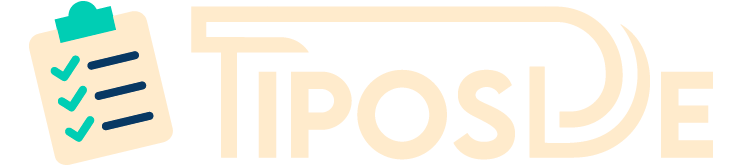
Tipos Relacionados